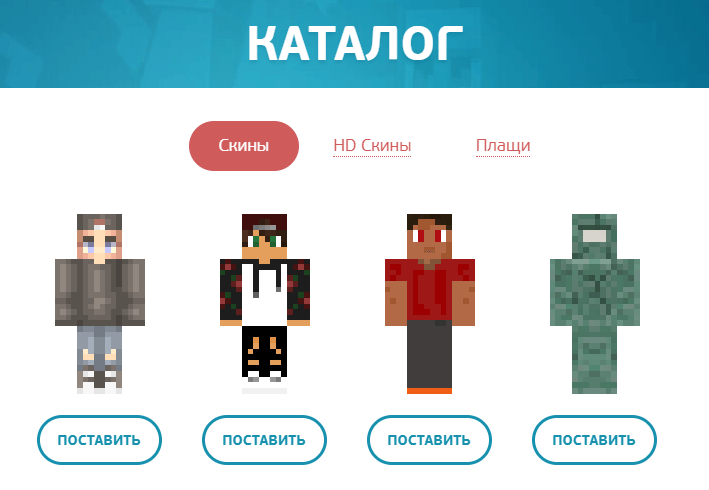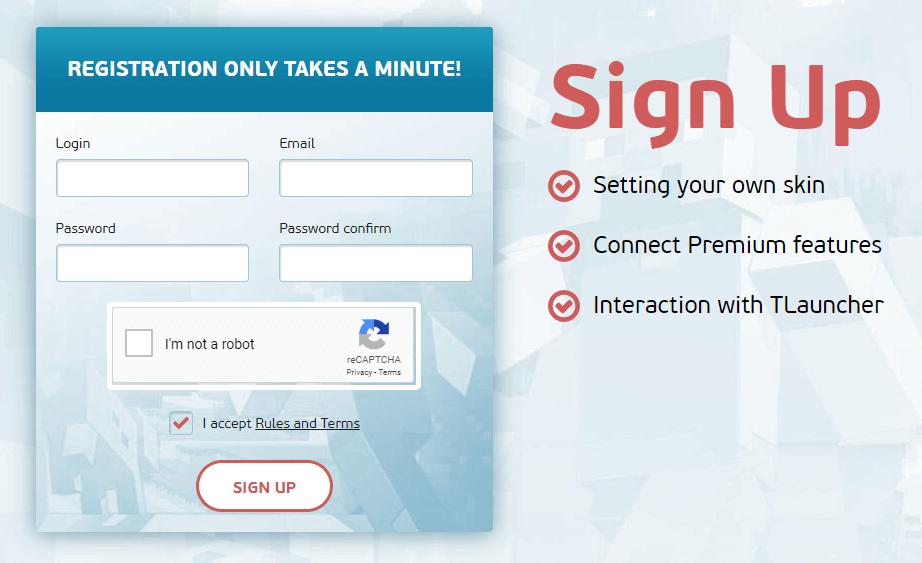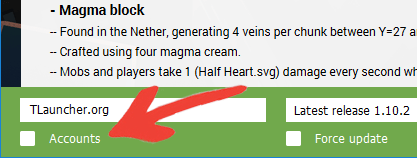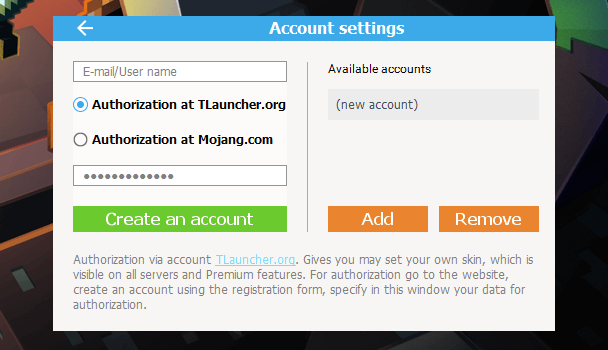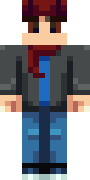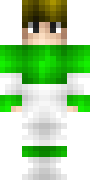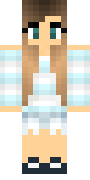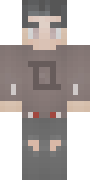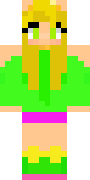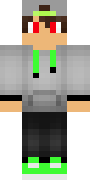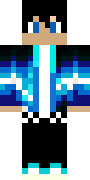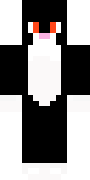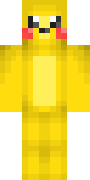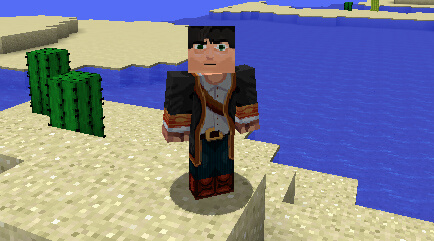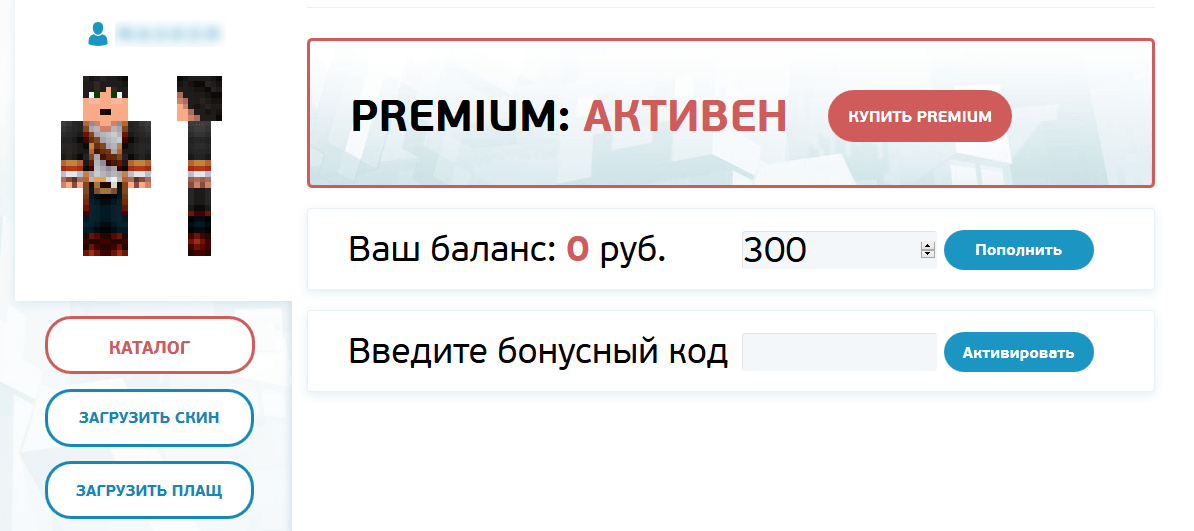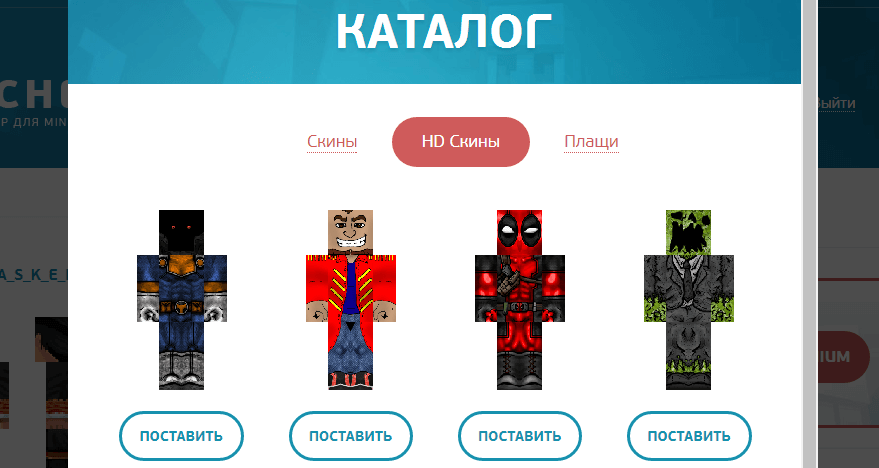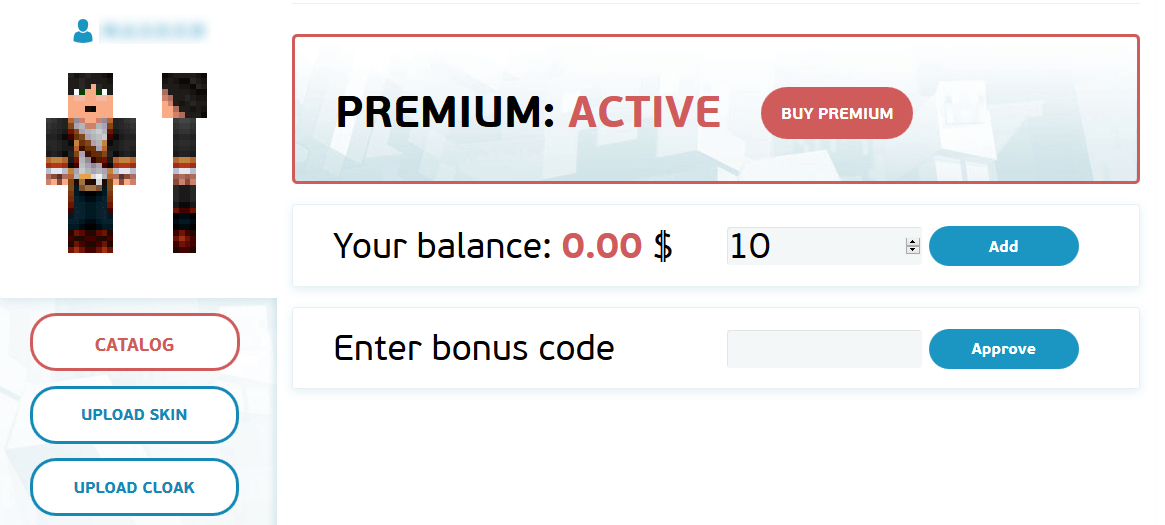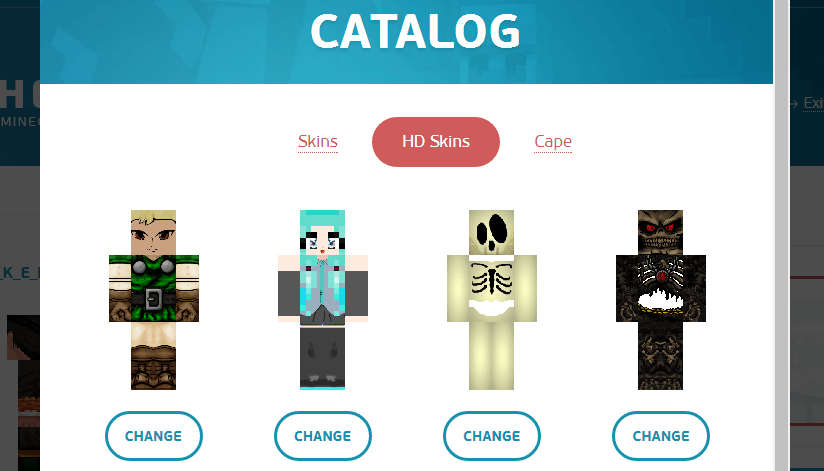Как установить скин в Minecraft [TLauncher]
Играть со стандартным скином для многих скучно и не интересно, поэтому стоит задуматься об установке своего собственного скина. В этой инструкции описан полностью данный процесс, который кстати не займёт больше пяти минут, а радовать ваш скин будет долгое время. Конечно же, вы должны использовать наш лаунчер, скачать TLauncher можно с главной страницы сайта.
Все скины абсолютно бесплатны — установка и использование в нашем лаунчере!
Внимание: Если у вас не работают скины на версиях без иконки TL, а на других работают, то вам нужно ожидать иконки TL для этих версий. Мы работаем над этим! Спасибо.
Необходимо пройти регистрацию на сайте, чтобы вы смогли в дальнейшем использовать указанные данные для авторизации в лаунчере. Заходим на страницу регистрации и вводии в поля нужные данные.
После регистрации, вы окажитесь в своём профиле, откуда можно не только установить скин, но и плащ (только для Premium пользователей).
По кнопке «Загрузить скин» вы сможете выбрать файл скина со своего компьютера. Рекомендуем использовать размер 64×32 (если конечно вы не приобрели Премиум, с которым можно установить HD скины, то есть скины с высоким разрешением). К тому же, можете выбрать из нашего каталога, они все там красивые.
Запускаем наш любимый TLauncher, который уже у вас скачен, и устанавливаем галочку возле «Аккаунты». Нажимаем на вкладку с аккаунтами, в вашем случае написано «Нет аккаунтов», откроется список откуда по кнопке «Настроить аккаунты» перейдем на страницу авторизации.
На данной странице вводим ваши данные указанные при регистрации — Логин/Электронный адрес и пароль. По кнопке «Сохранить» авторизуемся.
Если авторизация прошла успешна, то на главной странице лаунчера вы увидете ваш логин с иконкой TL. Теперь выберите из списка любую версию с иконкой TL (Которая означает, что данная версия поддерживает нашу систему скинов) и запускаем. В игре уже будет ваш скин!
Возможные проблемы со скинами TLauncher:
Ответ: Да! Пройти регистрацию и установить свой собственный скин можно абсолютно бесплатно. Только если хотите Плащ и HD Скин, нужен TLauncher Premium.
Вопрос: Я не вижу свой скин!
Ответ: Скорее всего, вы не сделали один из пунктов инструкции. Обычно проблема заключается в том, что вы запускаете версию без иконки TL или не авторизовались в лаунчере через свой аккаунт TLauncher.org.
Вопрос: Я свой скин вижу, а мои друзья нет, что делать?
Ответ: Вы и ваши друзья должны использовать одну и ту же систему скинов, то есть дайте им ссылку на скачивание данного лаунчера и создадут аккаунт на сайте по инструкции выше!
Вопрос: Я точно запускаю поддерживаемую версию Forge (с иконкой TL), но скина нет, в других версия игры нормально, что делать?
Ответ: Если запускаете версию Forge, то необходимо проверить, работает ли скин без модов, если да, то добавляйте моды частями, выясняя в каком проблема. В данный момент, наши скины совместимы с 99.5% модов.
How to install a skin in Minecraft [TLauncher]
Play with the standard skin for many boring and not interesting, so it’s worth thinking about installing his own skin. In this how-to describes fully the process, which by the way will not take more than five minutes, and please your skin for a long time. Of course, you must use our launcher to download TLauncher on the main page.
Note: If your skins don’t work on versions without TL icons and others do, you’ll need to wait for the TL icons for those versions. We’re working on that! Thank you.
It is necessary to register on the site so you can continue to use these login details in the launcher. Go to the registration page and enter the required data in the field.
After registration, you will be in your profile where you can not only install the skin, but and cape (only for Premium users).
Click «Upload skin» you can choose the skin file from your computer. Recommend using a size of 64×32 (unless of course you purchased the Premium with which it is possible to install HD skins, i.e. skins with high resolution). Besides, you can choose from our catalogue, they’re all beautiful.
Run our favorite TLauncher that you have already downloaded and installed the box next to «Accounts». Click on the tab accounts in your case says «No accounts», open the from list, click «manage» go to the login page.
On this page you enter your data specified during registration — Username/Email address and password. The «Save» button autoresume.
If authorization is successful, then on the main page of the launcher you will see your username with an icon TL. Now select from the list any version with TL icon (Which means that this version supports our system of skins) and run. The game will have your skin!
Скины Майнкрафт | Minecraft скачать
Вниманию игроков Майнкрафта предлагаются разнообразные скины Minecraft, которые сделают игру интересней. Каждому пользователю рано или поздно хочется сменить установленный по умолчанию образ персонажа. Так вы сможете наделить своего героя большей индивидуальностью. Парни и девушки смогут найти скины согласно своим предпочтениям на данном сайте.
Во время многопользовательской игры обновка образа имеет большое значение для социального взаимодействия. Выберите для персонажа крутой скин, чтобы выделиться из толпы или найти друзей с таким же чувством стиля. Если пользователь привык к общению в интернет-сетях, то ему известно, что там встречают «по аватарке». То же касается и Майнкрафта. От скина, который выберет игрок, зависит, как отнесутся к нему другие участники сервера.
Даже если пользователь привык к одиночной игре, смена образа персонажа позволит ему сделать игру ещё более индивидуальной и уютной. Скины Майнкрафт позволят лучше ассоциировать себя с аватаром. Сменяя текстуры и устанавливая моды, пользователи создают собственную идеальную игру, а тщательно подобранный новый образ является своеобразной «вишенкой на торте».
Скины бывают самых разных тематик: от популярных персонажей из игр и фильмов до собственных работ пользователей, выкладываемых в свободный доступ. Хотите ли вы перевоплотиться в любимого героя или просто выглядеть оригинально среди других игроков – данный раздел полностью удовлетворит подобные потребности. Перепробуйте различные скины, чтобы выбрать тот, который идеально подойдет персонажу и созданному вами миру.
С помощью скина пользователь выражает свой характер, предпочтения или жизненные взгляды. Смените образ во время праздников, наряжайтесь на день рождения, встречая гостей в виртуальном мире Майнкрафта. От данного выбора зависит, как другие пользователи оценят вас.
Устанавливая какой-нибудь новый большой мод или текстур-пак, пользователи могут также озаботиться подбором подходящего скина. Превратите персонажа в волшебника, если часто используете магию в игре. Девушкам понравятся образы в различных модных женских нарядах. Парни оценят скины, позволяющие придать аватару стилистику монстров или знаменитых персонажей комиксов.
Создайте необыкновенную атмосферу в Майнкрафте, поставив новый скин для своего героя. Это особо пригодится тем, кто хочет выкладывать видео-прохождения игры на интернет-ресурсах или просто хочет поделиться с друзьями своими достижениями в Шахтёрском Ремесле.
Достаточно скачать скины для Майнкрафт, чтобы игра заиграла новыми красками. Погружение в мир пиксельных кубов будет куда более полным. Пользователи ощутят единство со своим персонажем и будут ещё больше сопереживать ему.
Играйте в Майнкрафт и веселитесь, устанавливая различные скины. Покажите свою индивидуальность, выбирая новый образ для персонажа. Отразите на его внешности тот род занятий, который является преобладающим для вас в игре. Поразите друзей обновлённым скином для своего героя.
Установка HD скина в Майнкрафт [TLauncher]
Специально для наших пользователей, мы разработали систему, работающую вместе с HD скинами, что было встречено крайне лояльно со стороны пользователей. Что же такое HD Скины в Minecraft? Это текстуры повышенного разрешение (намного больше пикселей) чем в стандартных. То есть, например, стандартный скин имеет размер 64×32, а HD может достигать аж до 1024×512, сами понимаете какое отличие.
Что же даёт такое высокое разрешение? А то, что скин становится намного чётче, на него можно поместить намного больше мелких элементов, поэтому скин по-настоящему преображается.
Естественно, что вам нужен созданный аккаунт на нашем сайте, а также наш лаунчера, на странице помощи есть статьи о том, как проходить регистрацию и авторизовываться в лаунчере.
Сразу стоит отметить, что HD скины доступы для установки только нашим Premium пользователям, что даёт ещё большее преимущество вам активировав премиум, ведь вы будете выделятся среди всех на серверах! Ведь конечно же, все скины, в том числе и HD видны всем пользователям TLauncher на всех серверах.
После активации премиум статуса (Как купить Premium?), в профиле вашего аккаунта проверяем, что статус «Активен», если всё хорошо, то теперь достаточно установить HD скин.
Найти HD скины можно в интернете, а также, у нас есть собственный каталог с ним, достаточно в профиле нажать на кнопку «Каталог» и вам откроется окошно с обителем скинов. Нажимаем на вкладку «HD скины» и выбираем который нравится. После того, как определились, нажимаем на кнопку «Установить».
Теперь, как видно обновился ваш скин. Достаточно зайти в игру и проверить его присутствие.
Возможные проблемы со скинами TLauncher:
Вопрос: Я не вижу свой скин!
Ответ: Скорее всего, вы не сделали один из пунктов инструкции. Обычно проблема заключается в том, что вы запускаете версию без иконки TL или не авторизовались в лаунчере через свой аккаунт TLauncher.org.
Вопрос: Я свой скин вижу, а мои друзья нет, что делать?
Ответ: Вы и ваши друзья должны использовать одну и ту же систему скинов, то есть дайте им ссылку на скачивание данного лаунчера и создадут аккаунт на сайте по инструкции выше!
Вопрос: Я точно запускаю поддерживаемую версию Forge (с иконкой TL), но скина нет, в других версия игры нормально, что делать?
Ответ: Если запускаете версию Forge, то необходимо проверить, работает ли скин без модов, если да, то добавляйте моды частями, выясняя в каком проблема. В данный момент, наши скины совместимы с 99.5% модов.
Если что-то не понятно, запросите поддержку у TLauncher:
Install HD skins in Minecraft [TLauncher]
Especially for our users, we have developed a system, working together with the HD skins, which met with some extremely loyal users. What is HD Skins in Minecraft? This texture is high resolution (a lot more pixels than standard. That is, for example, the default skin has a size of 64×32, and HD can be up to 1024×512, you know what a difference.
What gives such high resolution? And the fact that the skin becomes much clearer, it is possible to place a lot more small items, so the skin really transformed.
Naturally, you need to create an account on our website as well as our launcher, the help page there are articles about how to register and login in the launcher.
It is worth noting that the HD skins available for installation only for our Premium users, which gives an even greater advantage you activate premium, because you will stand out among all the servers! Because of course, all skins, including HD visible to all users TLauncher on all servers.
Once activated premium status (How to buy Premium?), your account profile check the status «Active» if everything is OK, it is now sufficient to install HD skin.
Find the HD skins on the Internet as well, we have our own catalogue with him enough in the profile to click on «Catalog» and you will open a window with the abode of skins. Click on the tab «HD skins» and choose which you like. Once decided, click on the «Install»button.
Now, apparently refreshed your skin. Just go to the game and to check his presence.